iOS17.3 아이폰 자녀계정 생성 및 로그아웃 가이드
아이들이 디지털 세계에서 즐겁게 그리고 안전하게 놀 수 있는 가장 효과적인 방법 중 하나는 바로 아이폰 자녀계정을 만드는 것입니다. 이 특별한 기능으로 부모들은 손쉽게 자녀들의 기기 사용을 감독하고 통제할 수 있는데요, 아이폰 자녀계정은 디지털 환경에서 안전한 첫 걸음을 내딛게 해주는 강력한 도구입니다.

1부. 아이폰 자녀계정이란 무엇인가요?
아이폰 자녀계정은 부모가 자녀의 기기 사용을 관리하고 제어할 수 있게 해줍니다. 내 아이폰 계정을 같이 쉐어하는 것이 아닌 자녀계정을 별도로 생성하면 스크린타임, 앱 사용 제한, 웹사이트 필터링 등을 통해 자녀의 활동을 모니터링하고 안전하게 유지할 수 있습니다.
2부. 아이폰 자녀계정 생성하기
1.부모 아이디로 로그인 된 상태에서 설정 - 계정 - 가족 공유 - 상단 버튼을 누르세요.
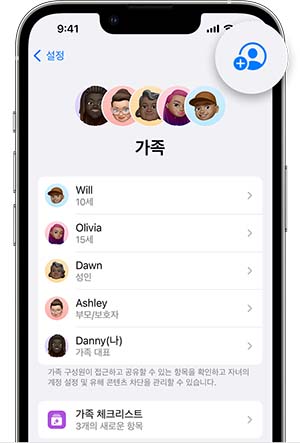
2.‘자녀 계정 생성’이라는 항목을 누르시면 자녀의 이름과 생년월일을 작성하는 화면이 나옵니다(생년월일은 추후 변경될 수 없으니 올바르게 작성해주세요). 작성 후 ‘인증’까지 하시면 가입이 완료됩니다.

3부. 아이폰 자녀계정 로그아웃 방법
방법1: PassFab iPhone Unlock으로 스크린타임 해제한 다음에 자녀계정 로그아웃하기
아이폰에서 자녀계정에 로그아웃을 하고 싶은데 ‘제한 설정으로 인해 로그아웃할 수 없습니다’라는 메시지가 나온다면 PassFab iPhone Unlock 소프트웨어로 스크린타임을 해제하거나 아이폰 공식 홈페이지에 가셔서 탈퇴진행을 거쳐야 합니다.
1.컴퓨터에서 PassFab iPhone Unlock를 다운로드하여 열고 iDevice를 USB로 연결합니다.

2.시작하려면 "스크린 타임 암호 해제"를 선택하고 "해제 시작"을 클릭하십시오.

3.그런 다음 제거 프로세스가 완료될 때까지 기다렸다가 화면의 지침에 따라 기기를 설정합니다. 그러면 성공적으로 스크린 타임을 뚫었습니다.


방법2: 아이폰 공식 홈페이지에서 탈퇴하기
애플 아이디를 삭제하거나 애플 계정을 완전히 탈퇴하기 위해서는 애플 홈페이지에서 애플 계정/아이디를 탈퇴해야 합니다.
1.애플 공식 웹사이트에 접속합니다.
2.삭제하고자 하는 애플 계정으로 로그인합니다.

3.로그인을 하면 아래와 같이 해당 애플 ID와 계정 정보가 나오는데, 아래 부분에 ‘데이터 및 개인정보’ 메뉴에 있는 ‘데이터 및 개인정보 관리하기’를 클릭합니다.

4.‘데이터 관리’ 메뉴 아래에 있는 ‘계정 삭제 요청하기’를 클릭합니다.

5.안내에 따라 진행한 후 애플 계정 삭제 이유를 선택하고 ‘계속하기’를 클릭합니다.
계정 삭제를 하면 기존에 사용하고 있었던 앱을 구독할 수 없다는 내용 등을 확인하고 계속 버튼을 클릭합니다. 아래와 같이 계정 상태에 대한 업데이트 받을 방법을 선택하고 계속 버튼을 클릭합니다.

6.애플 계정/ID 삭제를 위한 액세스 코드 12자리가 나오는데 이 코드를 잘 메모해두세요.

7.메모해 둔 액세스 코드를 바로 입력하고 계정 삭제하기 버튼을 클릭하고 마지막 ‘로그아웃’을 클릭하면 계정 삭제 완료입니다!

결론
애플의 자녀계정 생성은 정말 중요합니다. 자녀들이 디지털 환경에서 편안하게 놀 수 있도록 안전한 공간을 만들어주세요. 그리고 자녀의 기기 사용을 적극적으로 관리하여 건강하고 안전한 디지털 환경을 유지하세요.
PassFab iPhone Unlock 소프트웨어는 빠르고 간단한 방법으로 아이폰 자녀계정에 대한 문제를 효과적으로 해결합니다.

PassFab iPhone Unlock - 올인원 잠금 해제 도구
PassFab iPhone Unlock은 iPhone iPad 화면 암호를 잠금 해제하고 애플 아이디를 비밀번호 없이 제거하고 몇 분 내에 스크린 타임 암호를 우회하는 것을 목표로 하는 효율적인 잠금 해제 소프트웨어입니
www.passfab.kr